 Windows > 正文
Windows > 正文Windows设备管理器空白解决几法
设备管理器是显示电脑设备(部件)地方,只要电脑部件(如 显卡、声卡、网卡等等)安装了驱动程序就会显示在设备管理器。某些时候,打开设备管理器空白,什么设备也没有显示,这是怎么回事?
有这么几方面原因,其一:有关设备管理器的服务没有启动;其二:注册表被篡改;其三:与设备管理器相关的文件丢失或损坏。不同的情况,解决办法也不同,下面分别介绍。
一、相关服务没有启动导致设备管理器空白
查看 Plug and Play 服务是否启动,步骤如下:
1、依次选择“开始”菜单 → 管理工具(或 Windows 管理工具) → 服务(或者按 Windows 徽标 + R → 运行,输入 services.msc 回车),打开“服务”窗口,如图1所示:
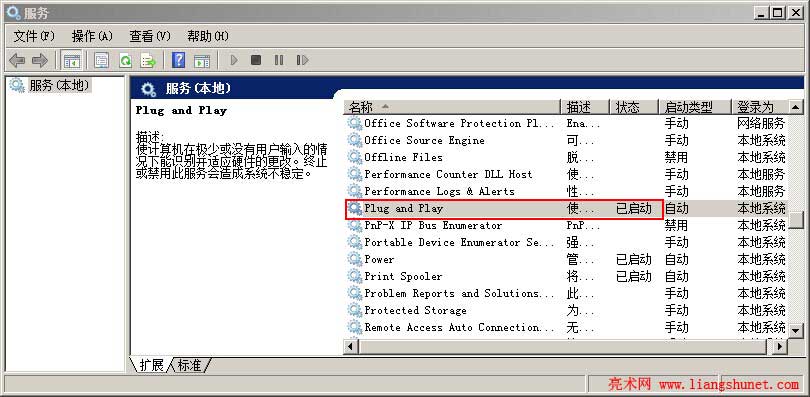
图1
2、找到 Plug and Play,看是否已经“启动”,图1中已经启动。如果没有启动,右键 Plug and Play,选择“所有任务” → 启动(图2),该任务启动后,设备管理器就会显示设备。
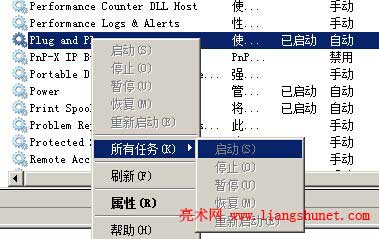
图2
二、注册表权限被修改
1、“开始”菜单 → 运行(或按 Win 徽标 + R),输入 regedit 回车,打开注册表编辑器。
2、定位到 HKEY_LOCAL_MACHINE\SYSTEM\CurrentControlSet\Enum,右键 Enum,如图3所示:

图3
3、选择“权限”,打开窗口如图4所示:

> 图4
4、确保 Everyone 或当前登录系统的用户(如 administator)有“读取”权限,图4中选中 Everyone,读取是勾选的,说明有读取权限;确保 SYSTEM 有“完全控制”权限。
提示:如果图4中没有 Everyone,可以单击“添加”,依次选择“高级” → 立即查找 → 从“搜索结果”中找到 Everyone,添加即可。
5、如果没有权限修改 Everyone 的权限,可借住 PsExec工具把 Administrator 添加到 Enum 的“组或用户名”列表,并赋予“完全控制”权限。
三、文件损坏或丢失导致设备管理器空白
与设备管理器对应的文件为 devmgmt.msc,检查该文件是否丢失或损坏。devmgmt.msc 在 C:\Windows\System32 目录下,打开其所在文件夹,如果该文件不存在,说明丢失;如果存在,但设备管理器打不开,说明已经损坏;可以从另一台电脑复制一个 devmgmt.msc 到C:\Windows\System32 目录下。
或者用“文件检查器”检查系统文件是否丢失,方法为:
“开始”菜单 → 运行,输入 sfc /scannow 回车(图5),如果系统丢失文件会弹出相应提示,放入系统光盘,“文件检查器”会自动补上缺失的文件。

图5